将图像发送到智能手机 (无线连接) (EOS M50)
最近更新 : 28-Feb-2018
发行编号 : 8203886100
解决方法
- 通过配对,可轻松将相机连接至已启用蓝牙的智能手机。这可简化将图像传输至智能手机的操作。
- 使用兼容 NFC 的 Android 智能手机轻触相机即可轻松连接两个设备。
- 可将相机连接至智能手机,操作方法与连接相机至计算机或其他设备相同。可添加多部智能手机。
- 连接相机之前,必须先在智能手机上安装免费的专用应用程序 Camera Connect。
- 有关可通过无线方式进行连接的智能手机的规格和系统要求,请参阅本页底部的“相关信息”。
- 由于应用程序改进或更新等原因,Camera Connect 的界面或功能可能会发生变化。这种情况下,Camera Connect 的功能可能与本手册中的示例屏幕或使用说明不同。
- 在下面的说明中,智能手机设置过程由
 图标指示,相机设置过程由
图标指示,相机设置过程由  图标指示。
图标指示。 - 出于方便,智能手机、平板电脑和其他兼容设备统称为"智能手机"。
- 请勿使手指或其他物体靠近 Wi-Fi 天线区域。这样覆盖可能会降低您的图像的传输速度。
- 根据所用网络的情况,发送短片可能需要较长时间。请务必留意相机电池的电量。
- 请注意,发送短片至智能手机时,支持的图像画质将根据智能手机的不同而有所差异。有关详细信息,请参阅智能手机的使用说明书。
- 根据您使用的智能手机型号及其操作系统,设置过程和项目可能会有所不同。有关详细信息,请参阅您的智能手机的使用说明书。
- 屏幕上的无线信号强度以下列图标显示:[
 ] 高、[
] 高、[  ] 中、[
] 中、[  ] 低、[
] 低、[  ] 弱。
] 弱。 - 要进行连接,相机中需要有存储卡。
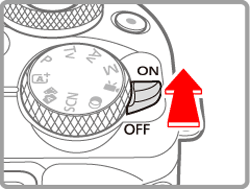
 按钮。
按钮。
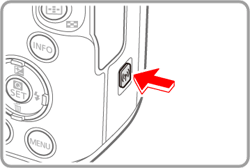
- 如果按
 按钮时没有首先显示无线设置屏幕,请再次
按钮时没有首先显示无线设置屏幕,请再次  按钮。
按钮。
 按钮。
按钮。
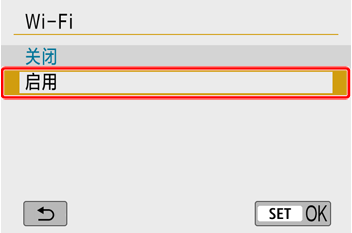
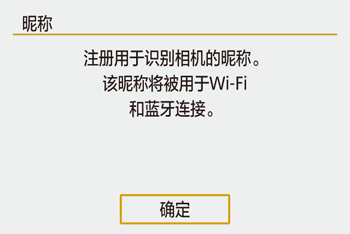
- 按
 按钮查看昵称 (相机名称)。
按钮查看昵称 (相机名称)。
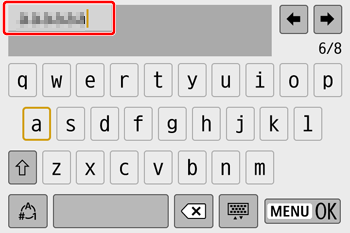
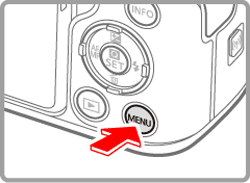
- 昵称为 1 至 8 个字符,稍后可更改。
 按钮。
按钮。
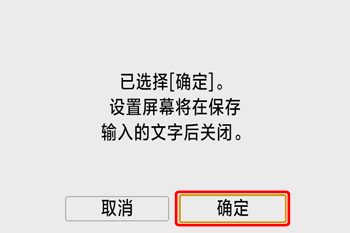
- 可按以下方法关闭 Wi-Fi 和蓝牙信号传输。
 ] -> [
] -> [
 ] -> [无线通信设置] -> [Wi-Fi设置] -> [Wi-Fi] -> [关闭]。
] -> [无线通信设置] -> [Wi-Fi设置] -> [Wi-Fi] -> [关闭]。
 ] -> [
] -> [
 ] -> [无线通信设置] -> [蓝牙功能] -> [蓝牙功能] -> [关闭]。
] -> [无线通信设置] -> [蓝牙功能] -> [蓝牙功能] -> [关闭]。
 1. 安装 Camera Connect。
1. 安装 Camera Connect。
- Camera Connect 可 从 App Store 或 Google Play 下载,也可从佳能 (中国) 网站下载。在相机上注册智能手机时会显示 QR 码 (相机上显示),使用该码也可以访问 Google Play 或 App Store。
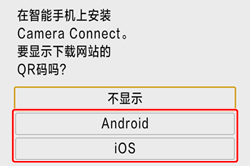
 2. 按 MENU 按钮。
2. 按 MENU 按钮。
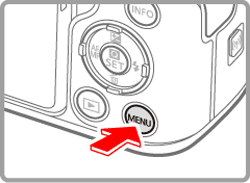
 3. 选择 [
3. 选择 [
 ],然后按
],然后按
 按钮。
按钮。
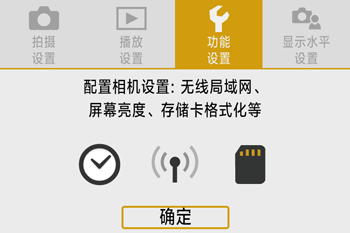
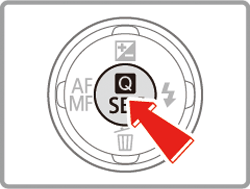
 4. 选择 [
4. 选择 [
 ] -> 选择 [无线通信设置],然后按
] -> 选择 [无线通信设置],然后按
 按钮。
按钮。
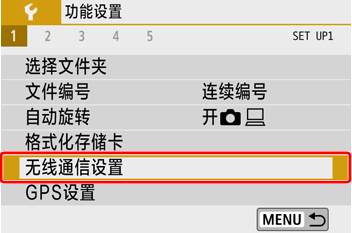
 5. 选择 [蓝牙功能],然后按
5. 选择 [蓝牙功能],然后按
 按钮。
按钮。
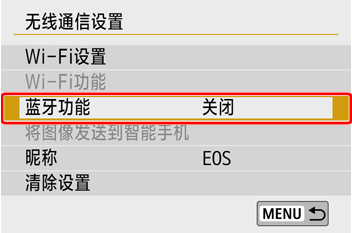
 6. 选择 [蓝牙功能],然后按
6. 选择 [蓝牙功能],然后按
 按钮。
按钮。
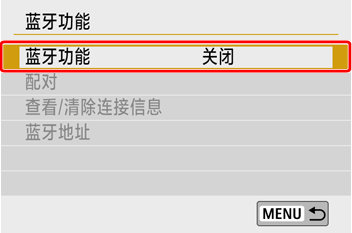
 7. 选择 [智能手机],然后按
7. 选择 [智能手机],然后按
 按钮。
按钮。
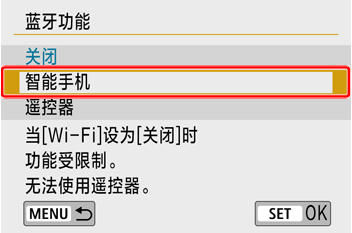
 8. 选择 [配对],然后按
8. 选择 [配对],然后按
 按钮。
按钮。
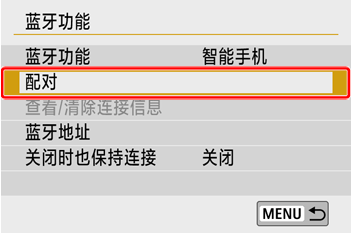
 9. 选择 [不显示],然后按
9. 选择 [不显示],然后按
 按钮。
按钮。
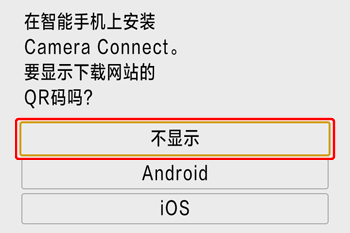
- 将显示一条信息,指示正在进行配对。
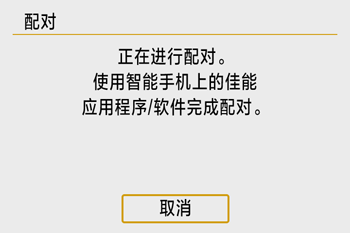
 10. 启动 Camera Connect。
10. 启动 Camera Connect。
- 激活智能手机的蓝牙功能,然后启动智能手机上的 Camera Connect。
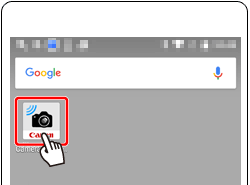
- 识别相机后,将会显示相机选择屏幕。
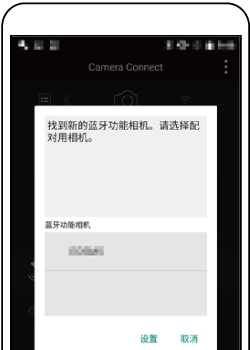
 11. 选择要连接的相机。
11. 选择要连接的相机。
- 选择相机昵称。
- 完成智能手机的配对过程。
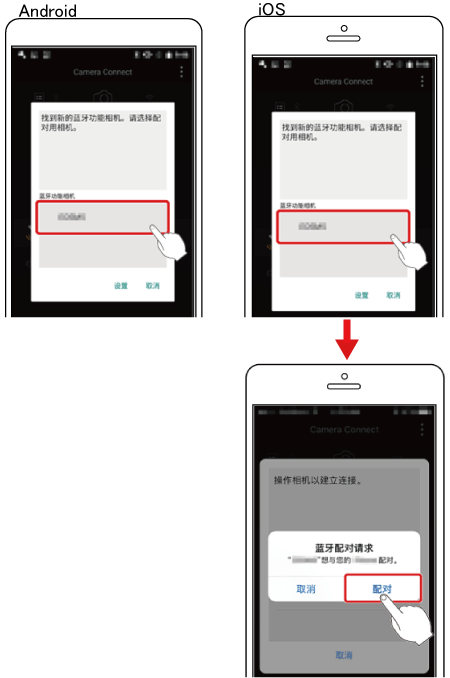
 12. 完成配对过程。
12. 完成配对过程。
 按钮。
按钮。
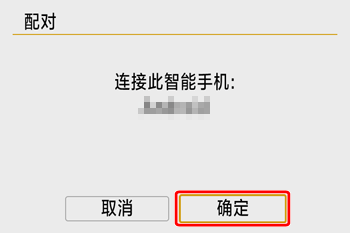
- 在配对通知屏幕上,按
 按钮。
按钮。
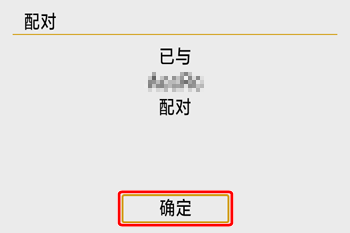
- 只有通过蓝牙将相机和智能手机配对,才可使用该功能。
 13. 在 Camera Connect 中触摸 [相机上的图像] 屏幕。
13. 在 Camera Connect 中触摸 [相机上的图像] 屏幕。
- 如果在 Camera Connect 中选择 [相机上的图像] (
 ),相机将自动切换到 Wi-Fi。
),相机将自动切换到 Wi-Fi。 - 在 iPhone 或 iPad 设备的 Wi-Fi 设置菜单中,选择相机上显示的 SSID (网络名称) 以建立连接。
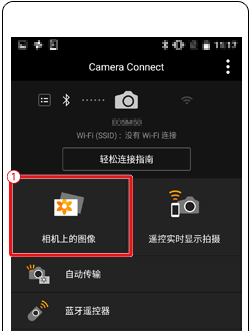
- 相机上将显示 [Wi-Fi 开启]。
 14. 使用智能手机将图像从相机传输至智能手机。
14. 使用智能手机将图像从相机传输至智能手机。
- 在相机与智能手机连好后,相机上图像的列表将出现在 [Camera Connect] 中。点击屏幕右上角中显示的 [选择]。
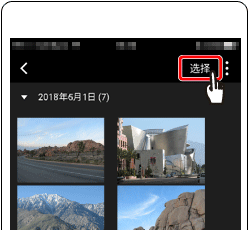
 15. 屏幕刷新后,选择所需图像 (
15. 屏幕刷新后,选择所需图像 (
 )),然后触摸屏幕底部 [
)),然后触摸屏幕底部 [
 ] (
] (
 )。
)。
 ] 图标,然后触摸底部 [
] 图标,然后触摸底部 [
 ] 以便将它们保存在您的智能手机上。
] 以便将它们保存在您的智能手机上。
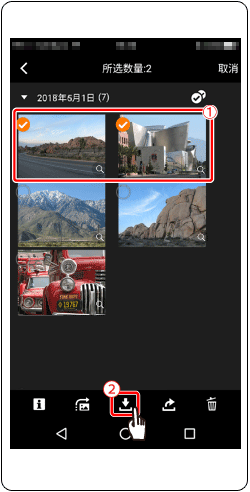
- 可能会显示用于设置 "图像保存大小" 选项的屏幕,因此选择某一选项,然后按 [好]。
 16. 在保存图像后,触摸屏幕右上角中显示的 [
16. 在保存图像后,触摸屏幕右上角中显示的 [
 ],然后触摸屏幕左上角中的 [
],然后触摸屏幕左上角中的 [
 ] 以便返回到菜单屏幕。
] 以便返回到菜单屏幕。
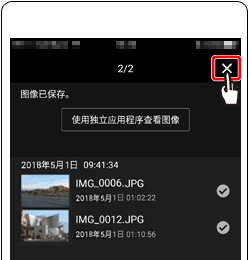

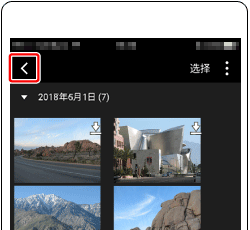
 17. 若要结束连接,请触摸屏幕右上角中显示的 [
17. 若要结束连接,请触摸屏幕右上角中显示的 [
 ] 图标,然后触摸 [是]。
] 图标,然后触摸 [是]。
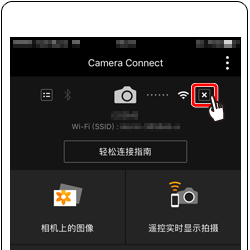

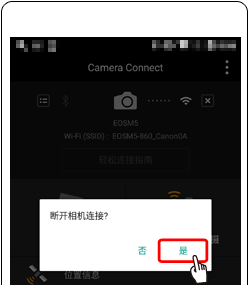
- 如果要切换到蓝牙,请关闭智能手机上的 Wi-Fi 连接。
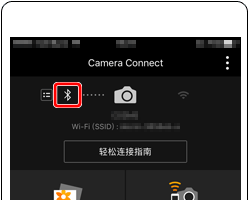
- 请勿使相机与智能手机之间发生强烈碰撞。否则可能损坏设备。
- 根据智能手机的不同,设备可能无法立即相互识别。这种情况下,请尝试稍微改变这些设备的位置。如果未建立连接,请保持设备靠拢直至相机屏幕更新。
- 请勿在相机和智能手机之间放置其他物品。还请注意,相机套或手机套及类似附件可能会阻碍通信。
 1. 安装 Camera Connect。
1. 安装 Camera Connect。
- Camera Connect 可 从 App Store 或 Google Play 下载,也可从佳能 (中国) 网站下载。在相机上注册智能手机时会显示 QR 码 (相机上显示),使用该码也可以访问 Google Play 或 App Store。
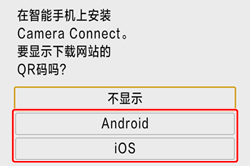

 2. 启用相机和智能手机上的 NFC。
2. 启用相机和智能手机上的 NFC。

 3. 建立连接。
3. 建立连接。
 ) 轻触相机的 N 标记。
) 轻触相机的 N 标记。
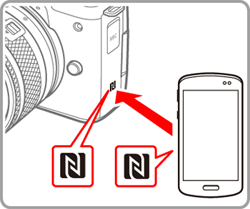
 4. 调整隐私设置。
4. 调整隐私设置。
 按钮。
按钮。
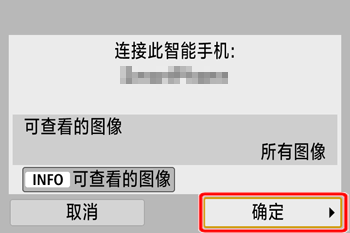
- 相机上将显示 [Wi-Fi 开启]。
 5. 使用 Camera Connect 进行远程拍摄、浏览相机上的图像或将图像保存到智能手机。
5. 使用 Camera Connect 进行远程拍摄、浏览相机上的图像或将图像保存到智能手机。
- 要关闭NFC连接,请选择 [
 ] 选项卡 -> [无线通信设置] -> [Wi-Fi 设置] -> [NFC 连接] -> [关闭]。
] 选项卡 -> [无线通信设置] -> [Wi-Fi 设置] -> [NFC 连接] -> [关闭]。
 6. 在 Camera Connect 中触摸 [相机上的图像] (
6. 在 Camera Connect 中触摸 [相机上的图像] (
 ) 屏幕。
) 屏幕。
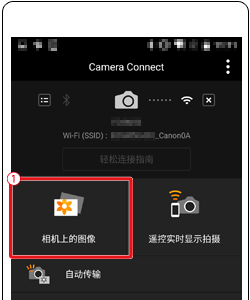
- 相机上将显示 [Wi-Fi 开启]。
 7. 使用智能手机将图像从相机传输至智能手机。
7. 使用智能手机将图像从相机传输至智能手机。
- 在相机与智能手机连好后,相机上图像的列表将出现在 [Camera Connect] 中。点击屏幕右上角中显示的 [选择]。
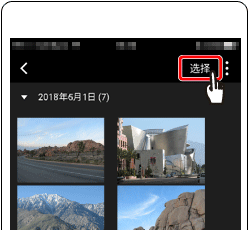
 8. 屏幕刷新后,选择所需图像 (
8. 屏幕刷新后,选择所需图像 (
 )),然后触摸屏幕右下角 [
)),然后触摸屏幕右下角 [
 ] (
] (
 )。
)。
 ] 图标,然后触摸右下角的 [
] 图标,然后触摸右下角的 [
 ] 以便将它们保存在您的智能手机上。
] 以便将它们保存在您的智能手机上。
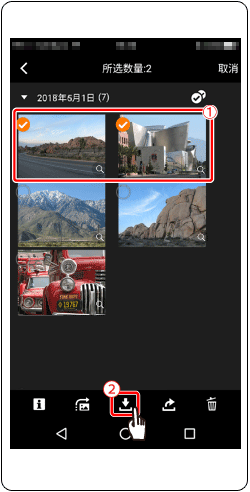
- 可能会显示用于设置 "图像保存大小" 选项的屏幕,因此选择某一选项,然后按 [好]。
 9. 在保存图像后,触摸屏幕右上角中显示的 [
9. 在保存图像后,触摸屏幕右上角中显示的 [
 ],然后触摸屏幕左上角中的 [
],然后触摸屏幕左上角中的 [
 ] 以便返回到菜单屏幕。
] 以便返回到菜单屏幕。
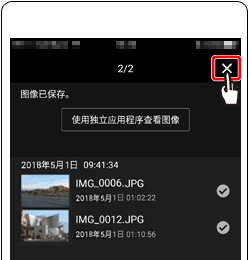

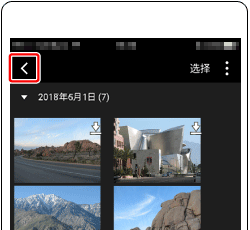
 10. 若要结束连接,请触摸屏幕右上角中显示的 [
10. 若要结束连接,请触摸屏幕右上角中显示的 [
 ] 图标,然后触摸 [是]。
] 图标,然后触摸 [是]。
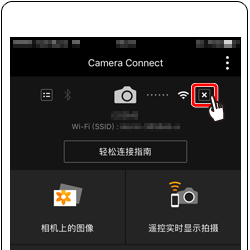

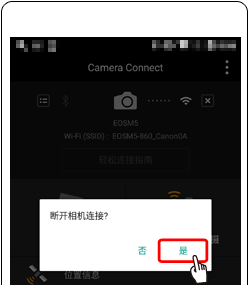
 1. 安装 Camera Connect。
1. 安装 Camera Connect。
- Camera Connect 可 从 App Store 或 Google Play 下载,也可从佳能 (中国) 网站下载。在相机上注册智能手机时会显示 QR 码 (相机上显示),使用该码也可以访问 Google Play 或 App Store。
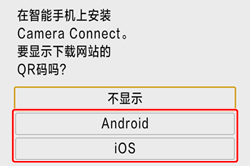
 2. 相机开启时,按
2. 相机开启时,按
 按钮。
按钮。
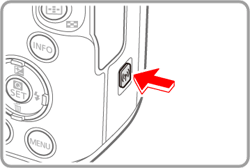
- 如果按
 按钮时没有首先显示无线设置屏幕,请再次按
按钮时没有首先显示无线设置屏幕,请再次按  按钮。
按钮。
 3. 选择 [
3. 选择 [
 ]。
]。
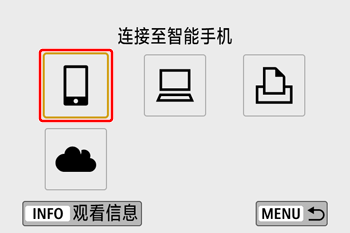
 4. 选择 [注册要连接的设备],然后按
4. 选择 [注册要连接的设备],然后按
 按钮。
按钮。
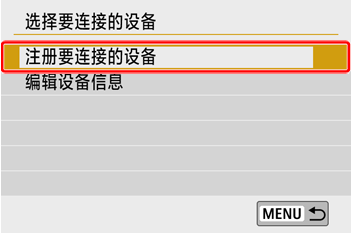
 5. 选择 [不显示],然后按
5. 选择 [不显示],然后按
 按钮。
按钮。
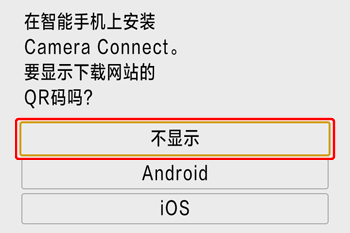
 6. 查看 SSID (
6. 查看 SSID (
 ) 和密码 (
) 和密码 (
 )。
)。
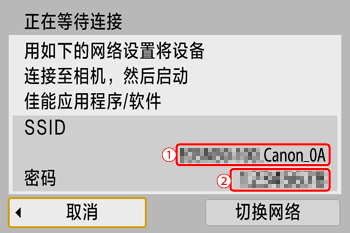
- SSID 以_Canon0A 结尾。
 7. 将智能手机连接到网络。
7. 将智能手机连接到网络。
- 在智能手机的 Wi-Fi 设置菜单中,选择在步骤 6 (
 ) 中查看过的 SSID (网络名称) 以便建立连接。
) 中查看过的 SSID (网络名称) 以便建立连接。
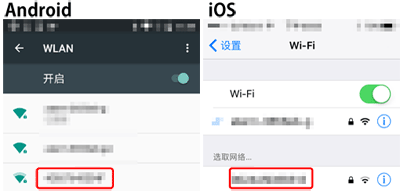
- 在密码字段中,输入在步骤 6 (
 ) 中查看过的密码。
) 中查看过的密码。
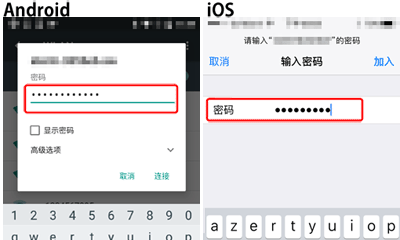
 8. 启动 Camera Connect。
8. 启动 Camera Connect。
- 触碰 [
 ] 图标以便启动 [Camera Connect] 应用程序。
] 图标以便启动 [Camera Connect] 应用程序。
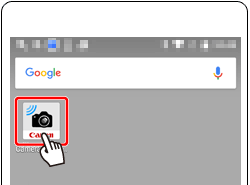
 9. 选择要连接的相机。
9. 选择要连接的相机。
- 在智能手机上显示的相机选择屏幕中,选择相机以开始配对。
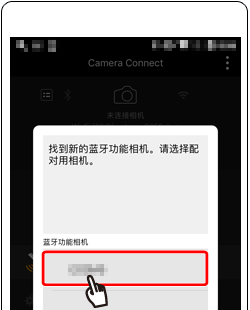
- 选择 [确定],然后按
 按钮。
按钮。
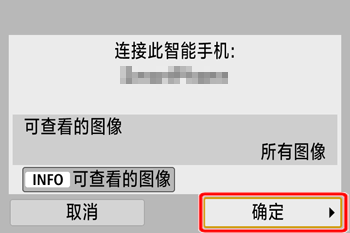
- 相机上将显示 [Wi-Fi 开启]。
 11. 使用 Camera Connect 进行远程拍摄、浏览相机上的图像或将图像保存到智能手机。
11. 使用 Camera Connect 进行远程拍摄、浏览相机上的图像或将图像保存到智能手机。
 12. 在 Camera Connect 中触摸 [相机上的图像] (
12. 在 Camera Connect 中触摸 [相机上的图像] (
 ) 屏幕。
) 屏幕。
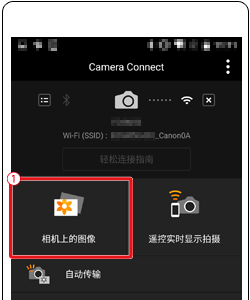
- 相机上将显示 [Wi-Fi 开启]。
 13. 使用智能手机将图像从相机传输至智能手机。
13. 使用智能手机将图像从相机传输至智能手机。
- 在相机与智能手机连好后,相机上图像的列表将出现在 [Camera Connect] 中。点击屏幕右上角中显示的 [选择]。
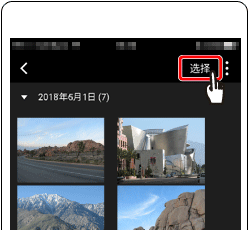
 14. 屏幕刷新后,选择所需图像 (
14. 屏幕刷新后,选择所需图像 (
 )),然后触摸屏幕底部 [
)),然后触摸屏幕底部 [
 ] (
] (
 )。
)。
 ] 图标,然后触摸底部 [
] 图标,然后触摸底部 [
 ] 以便将它们保存在您的智能手机上。
] 以便将它们保存在您的智能手机上。
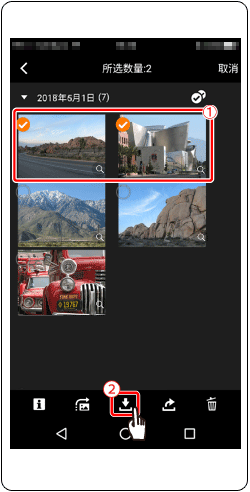
- 可能会显示用于设置 "图像保存大小" 选项的屏幕,因此选择某一选项,然后按 [好]。
 15. 在保存图像后,触摸屏幕右上角中显示的 [
15. 在保存图像后,触摸屏幕右上角中显示的 [
 ],然后触摸屏幕左上角中的 [
],然后触摸屏幕左上角中的 [
 ] 以便返回到菜单屏幕。
] 以便返回到菜单屏幕。
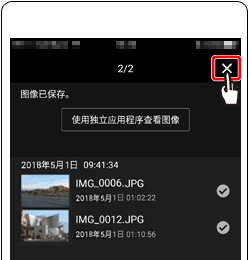

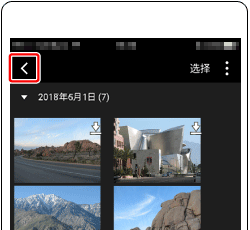
 16. 若要结束连接,请触摸屏幕右上角中显示的 [
16. 若要结束连接,请触摸屏幕右上角中显示的 [
 ] 图标,然后触摸 [是]。
] 图标,然后触摸 [是]。
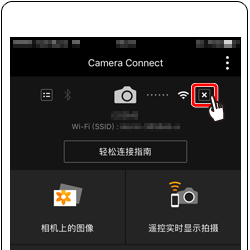

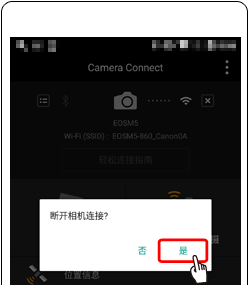
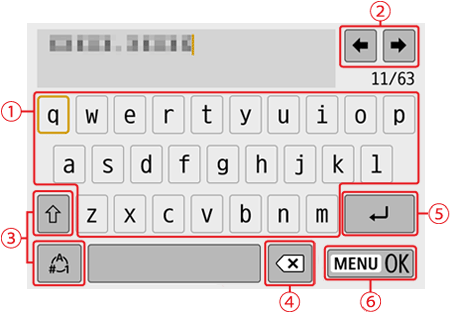
 |
•输入字符 触摸字符进行输入。 |
 |
•移动光标 触摸  / /  。 。 |
 |
•切换输入模式 : 切换至大写字母 : 切换至大写字母 : 切换至数字或符号 : 切换至数字或符号 |
 |
•删除字符 触摸 [|G0201800||3]]. |
 |
•输入换行符 触摸  。 。 |
 |
•确认输入 触摸  。 。 |
- 返回之前的屏幕
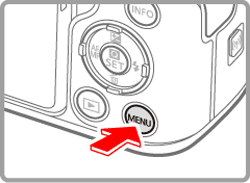




























































































 返回
返回
 打印
打印
 分享
分享








 京公网安备 11010502037877号
京公网安备 11010502037877号